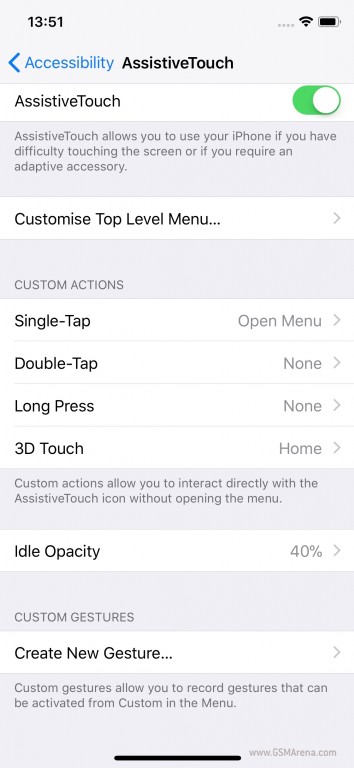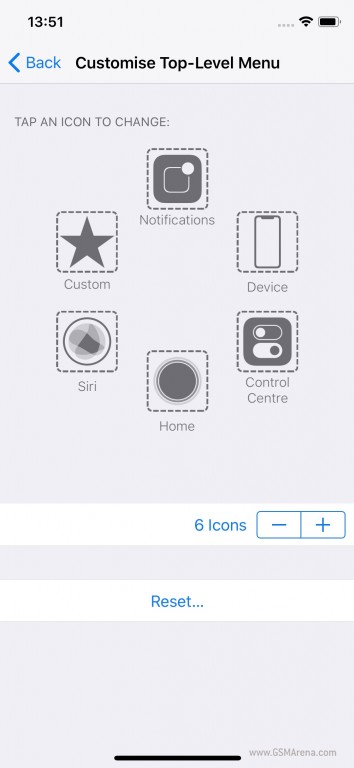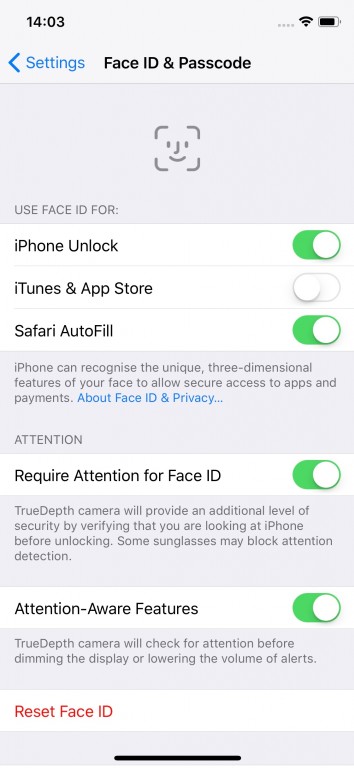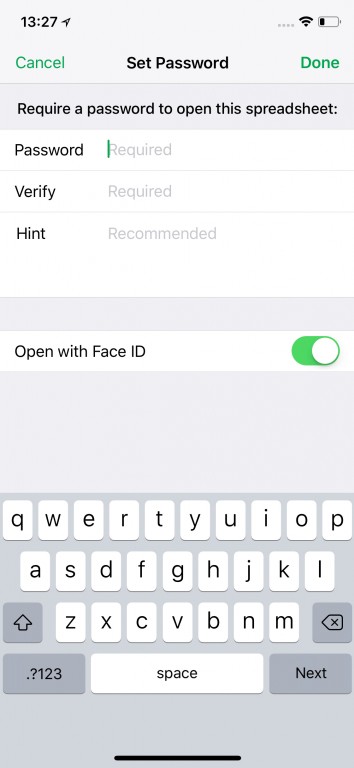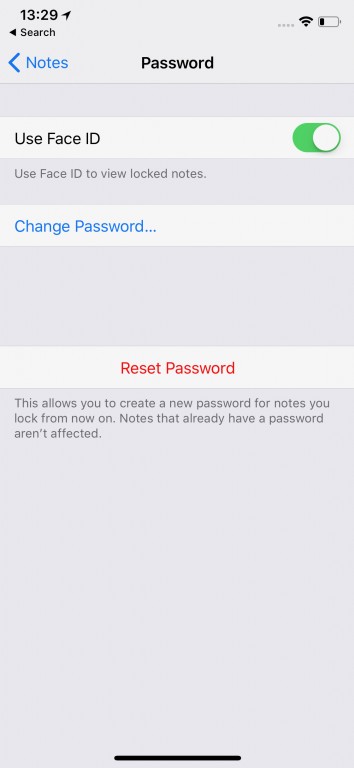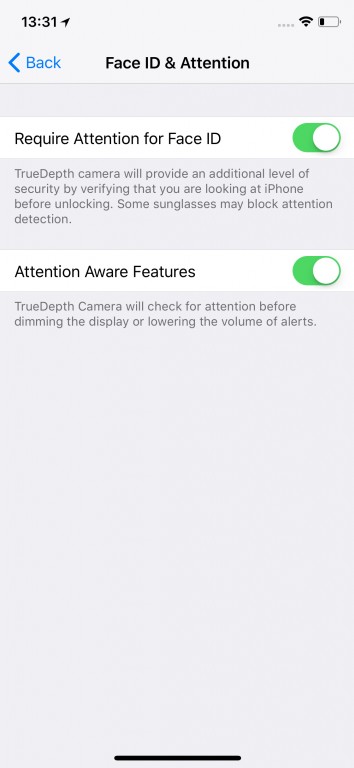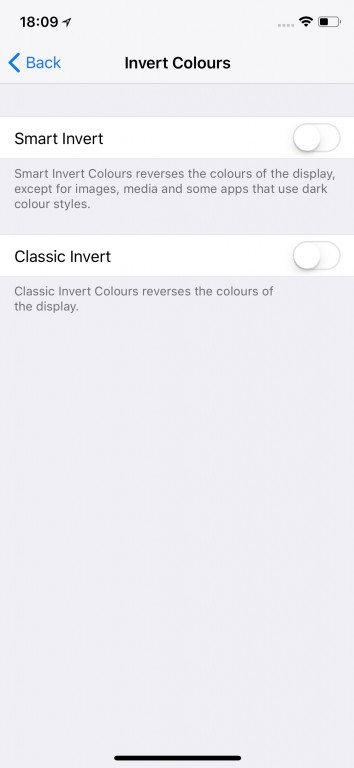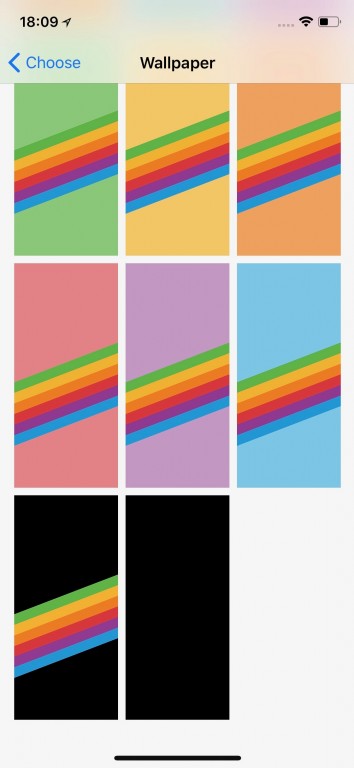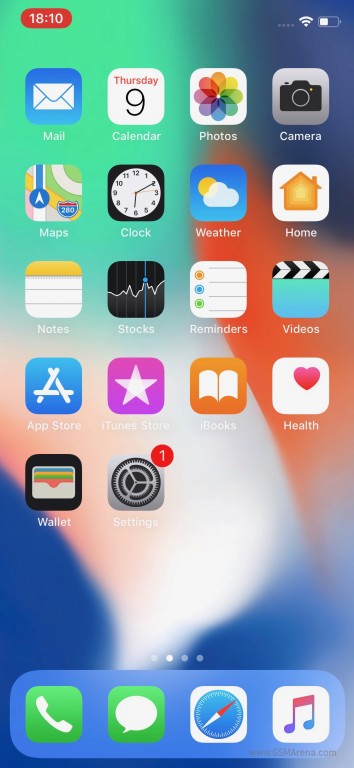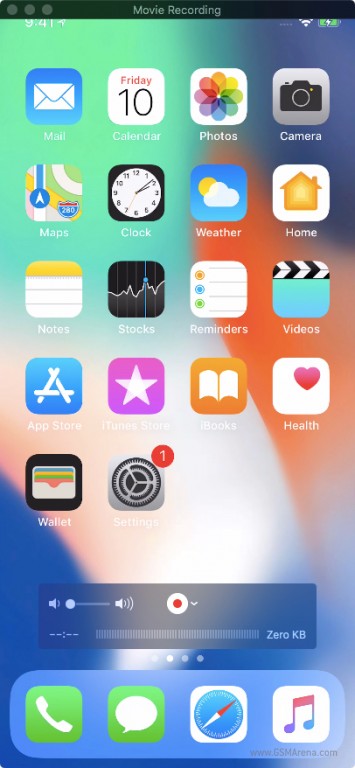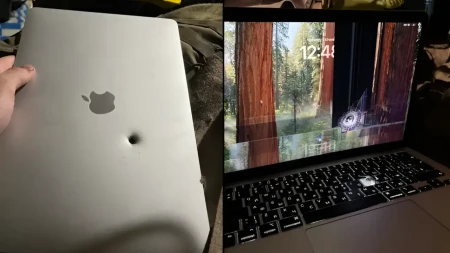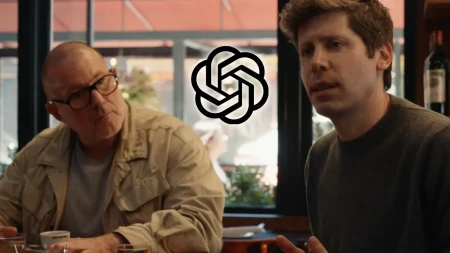تعرف علي أهم الخدع التي يمكنك عملها مع هاتف iPhone X الجديد (الجزء الثاني)
هاتف iPhone X أصبح الأن متوفر في الأسواق بشكل كبير في الأسواق المتعددة حول العالم ولكن ومع التقنيات الجديدة التي يأتي بها الهاتف والشاشة الجديدة أيضاً مع نظام تشغيل iOS11 من أبل فإن الهاتف بكل تأكيد يختلف عن أخوته الأكبر منه في سلسلة هواتف iPhone، لذا فإن كنت أحد المهتمين بهاتف أبل الجديد أو كنت تنتظر نسختك من الهاتف أو حتي تريد معرفة ما يقدمه الهاتف الجديد من الشركة فإن هذا الموضوع سيكون ذو فائدة لك بكل تأكيد، دعوني إذاً أخذكم في جولة سريعة مع الجزء الثاني من أهم الخدع التي يقدمها الهاتف (بعض هذه الخدع هي خدع خاصة بنظام التشغيل iOS11 أيضاً (يمكنك الرجوع إلي الموضوع الأول من هنا)…
زر القائمة الرئيسية الظاهري
في حالة كنت من المحبين لزر القائمة الرئيسي في هواتف أبل ولا يمكنك الإستغناء عنه يمكنك الحصول عليه عن طريق إتباع الخطوات التالية، وعلي الرغم من أن هذه الخطوات ليست بالجديدة فهي موجودة من قبل في هواتف الشركة إلا أنها ليس لها أهمية في هذه الخواتف بقدر ما هي مهمة لمستخدمي هاتف iPhone X الجديد، قم أولاً بالدخول إلي الإعدادات Settings > General > Accessibility > AssistiveTouch وقم بإختيار AssistiveTouch علي وضع التفعيل...
فم بعد ذلك بإختيار Customise Top Level Menu والتي ستسمح لك بوضع بعض المفاتيح الوهمية علي الشاشة (تماماً كالمفاتيح الوهمية التي تكون موجودة في العاب الهاتف) بعد ذلك قم بالتخلي عن باقي الاماكن الفارخة ليتبقي مكان واحد فقط (عن طريق الضغط علي رمز (-) الموجود علي هذه الاماكن الفارغة)، بعد ذلك قم بالضغط علي هذا المكان الفارغ ليقوم الهاتف بعرض مجموعة من المفاتيح الوهمية أمامك لتقوم بالإختيار فيما بينها، قم بإختيار مفتاح زر القائمة الرئيسية من بينها...
بعد ذلك عد إلي القائمة السابقة وقم بإختيار الأوامر التي يقوم بها المفتاح عند الضغط عليه، حدد Single-Tap وحدد Home ليقوم الهاتف بالدخول إلي القائمة الرئيسية في حالة الضغط مرة واحدة، بعد ذلك اضغط على AssistiveTouch للعودة للقائمة السابقة. حدد Double-Tap وقم بإختيار إمكانية الوصول أو Reachability، حدد Long Press ومقابلها Control Center، بعد ذلك حدد 3D Touch وقم بإختيار Siri...
خاصية Safari Autofill: إذا كنت تستخدم Apple Keychain لتخزين جميع بيانات الاعتماد الخاصة بك، يمكنك استخدام Face ID في هاتف iPhone X للتحقق من أسماء المستخدمين وكلمات المرور داخل تطبيق سفاري.
خاصية iWork Notes من أبل، وكأي من تدابير الأمان الأخري ليس لزاماً علي المستخدم تفعيل مستشعر بصمة الوجه مع كل هذه التطبيقات أو أنه يلتزم بإستخدامه ولذلك يمكن للمستخدم إلغاء هذه التدابير الأمنية عن طريق الدخول إلي الإعدادات الأتيه بعد ذلك يقوم المستخدم بإدخال الرمز السري الخاص به و يختار iPhone Unlock لتقوم بإلغاء إستخدام مستشعر بصمة الوجه، يمكنك أيضاً إلغاء هذه الخدمة من تطبيقات و Safari Autofill من هناك أيضاً.
تنبيه هام
فقط قم بإختيار رمز أمان قوي في حالة إلغاء طريقة الأمان بإستخدام مستشعر بصمة الوجه عن طريق إختيار رمز أمان مكون من أرقام وحروف معاً عن طريق الدخول إلي ومن ثم إختيار Passcode Options وتحديد Custom Alphanumeric Code ليكون رمز الأمان مكون من الحروف والأرقام ويكون أكثر قوة وأمان...
Require Attention for Face ID وهنا يعتبر هذه درجة أعلي من الحماية حيث تتطلب من المستخدم الإنتباه والتركيز إلي الكاميرا التي تفحص منطقة العين جيداً، يمكنك أيضاً إما تفعيلها أو إلغائها من القائمة الخاصة بها عن طريق الدخول إلي الإعدادات التالية وبعد ذلك قم بإختيار Require Attention for Face ID وقم بإلغاء تفعيلها...
Attention-Aware Features هذه الميزة تجعل الهاتف في حالة إنتباه دائماً طالما أن وجهك مقابل للشاشة حيث أن الشاشة لن يتم تعتيمها بعد فترة كما أن التنبيهات ستكون صوتها أقل حدة، لإلغائها يمكنك الدخول إلي ومن ثم إختيار Attention-Aware Features وإضغط عليها لإلغاء تفعيلها...
الوضع المظلم
الوضع القاتم أو المظلم هو وضع تستخدمه الهواتف الذكية الجديدة للتقليل من معدلات إستهلاك الطاقة وذلك نتيجة لأن الضوء الأسود لا يستخدم الكثير من الطاقة بل وفي حالات معينة تكون البيكسلات المسؤلة عنه لا تعمل بالفعل، لذلك يمكنك تشغيل هذا الوضع للتقليل بشكل كبير من معدل إستهلاك الطاقة لهاتفك، ومع هاتف أبل الجديد iPhoneX يمكنك عمل ذلك بطريقة مختلفة لأن الشركة لم تدمج هذا الوضع في نظام التشغيل iOS11 حتي الأن ولكن حتي ظهور هذا الوضع بشكل رسمي يمكنك الدخول إلي الإعدادات وإختيار Accessibility > Display Accommodations > Invert Colours ثم إختر Smart Invert وإنظر إلي نتيجتك...
الخلفيات السوداء
كما في الخدعة السابقة الخلفية السوداء ستقوم بتقليل معدلات إستهلاك الطاقة بشكل كبير للشاشة في هاتف iPhone X (والتي هي المستهلك الأكبر للطاقة في الهواتف بالمناسبة) حيث سيتم تعتيم شاشة القفل و الشاشة الرئيسية يمكنك ذلك من خلال الدخول إلي Settings > Wallpaper > Choose a New Wallpaper > Stills وبعد ذلك قم بإختيار الخلفية السوداء وإضغط علي Set Both ليقوم الهاتف بتطبيق هذه الخلفية علي شاشة القفل و الشاشة الرئيسية أيضاً...
تسجيل الشاشة
إذا كنت تستخدم خيار تسجيل الشاشة الجديد لنظام التشغيل iOS 11 من خلال مركز التحكم، فقد تكون لاحظت أن مقاطع الفيديو المسجلة تحتوي على شريط تسجيل أحمر على الجانب العلوي من الشاشة. أما في هاتف iPhone X فإن شريط التسجيل هو الآن فقاعة حمراء بملء الجزء العلوي الأيسر من الشاشة.
وعلي الرغم من أن هذه الطريقة هي الطريقة المريحة، لكن قد لا تريد أن ترى شريط التسجيل الأحمر ذاك أو هذه الفقاعة في التسجيل الخاص بك، لذلك إذا كان لديك جهاز حاسوب Mac مؤخرا يمكنك تسجيل مقاطع هاتف iPhone الخاص بك مباشرة. ببساطة قم بتوصيل اي فون / آي باد الخاص بك في ماك مع كابل lightning المعتمد، قم بتشغيل تطبيق QuickTime Player وبعد ذلك حدد File > New Movie Recording عند فتح نافذة التسجيل، حدد السهم المتجه لأسفل 'v' الموجود بجوار زر التسجيل. ومن خلال القائمة المنبثقة يمكنك اختيار اي فون / آي باد الذي تريد التسجيل منه، يمكنك التحكم أيضاً في مصادر الصوت وجودة الفيديو. وبهذا تحصل علي مقطع فيديو لا يوجد به مؤشر تسجيل أحمر أومؤشر للوقت المتبقي.
خرائط أبل (Apple Maps) و ARKit
واحدة من التطبيقات مكتبة ARKit الأقل شهرة داخل نظام التشغيل الجديد iOS 11 يمكن العثور عليها في خرائط أبل. إذا كانت المدينة التي تجوب فيها تم تفعيل خاصية Flyover والتي تعني وضع الطائرة (وكأنك ي طائرة) بها، فإن الهاتف سوف يقوم بجعل الخرائط علي شكل ثلاثي الأبعاد وكأنك مغمور في نسخة الواقع المعزز من المدينة. كما يمكنك تكبير وتصغير الخارطة كما تشاء.
يمكنك أيضاً لمس الشاشة وحدد بدء جولة في المدينة أو (Start City Tour) لبدء جولة "Flyover" من المدينة التي اخترتها. شاهد الفيديو أدناه للحصول على عرض توضيحي لهذا.